5 dicas para aproveitar o Google Maps do jeito mais poderoso
Seja planejando viagens ou estabelecendo padrões para melhorar suas viagens, o Google Maps é bem mais do que um simples GPSBy - Rafael Arbulu, 8 agosto 2023 às 16:31
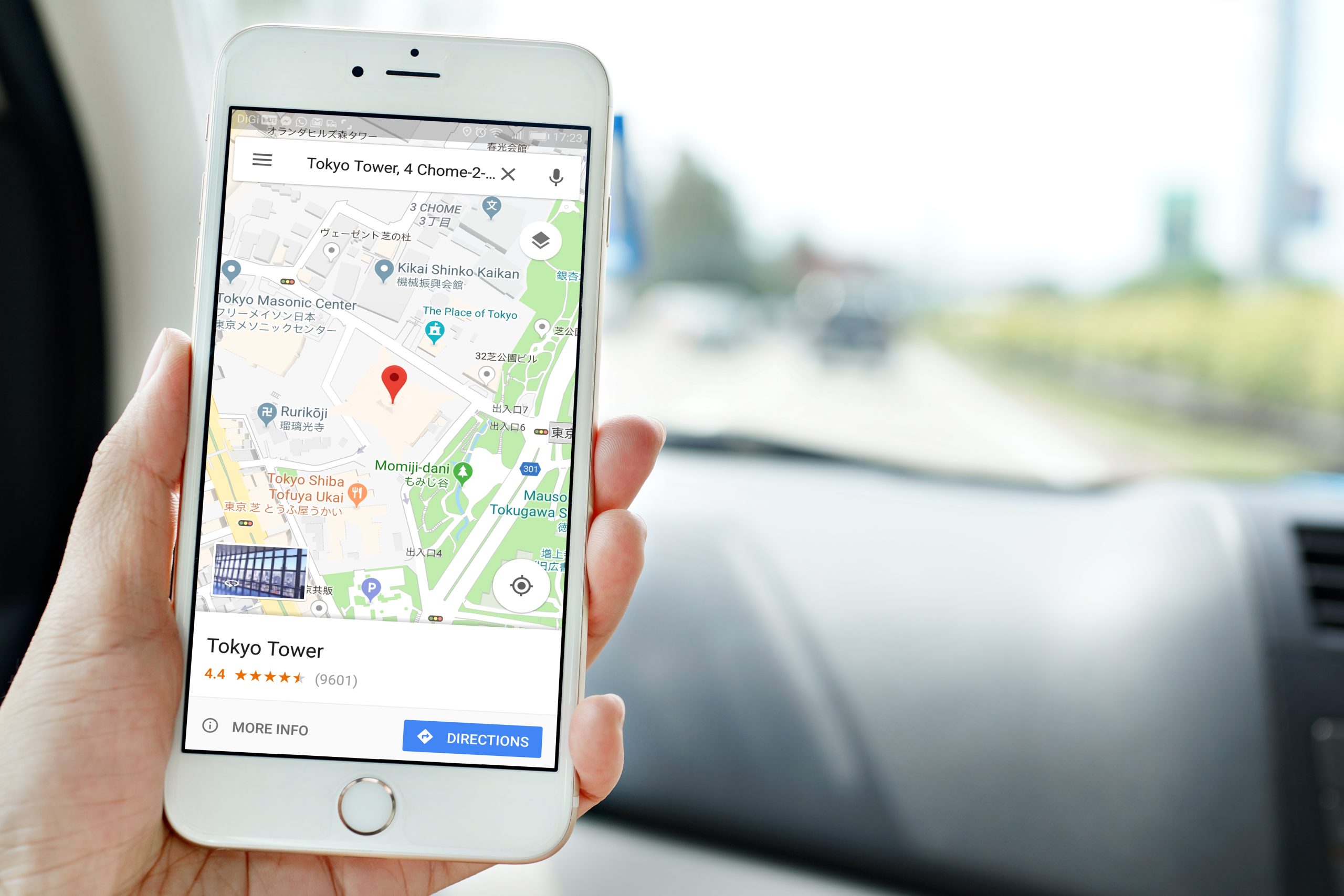
O Google Maps se tornou uma parte bastante evidente na nossa rotina diária. Seja para procurar uma linha de ônibus ou medir o tempo de uma viagem de carro, aplicativos de direcionamento em GPS – e o mantido pela empresa de Mountain View é o mais robusto deles.
Mas nem todo mundo sabe usar o Google Maps em toda a sua capacidade. E a fim de evitar que, para você, ele seja “apenas mais um guia”, nossa equipe juntou algumas dicas que vão extrair o máximo de potencial da sua navegação.
Google Maps ‘profissa’
Como dissemos, o Google Maps é incrivelmente robusto. Mas boa parte dos seus recursos mais interessantes exigem uma “escavada” para serem encontrados. Como nem todo mundo tem esse conhecimento (ou mesmo a paciência), vamos dar o “caminho das pedras” para facilitar a sua vida.
Parâmetros para “editar” sua viagem
Começando por uma função óbvia, o Google Maps permite que você estabeleça parâmetros de navegação que facilitem que você encontre trajetos mais convenientes à sua viagem.
Toque na sua foto de perfil e na opção “Configurações”. Role a tela até o final e abra a guia “Configurações de navegação”. Nesta tela, a área de “Opções de Trajeto” permite que você evite rodovias, pedágios e balsas, além de alertar você caso você entre no carro no dia em que sua placa for impedida pelo rodízio municipal.
Convenhamos, uma viagem boa também tem que ser uma viagem barata, certo?
Nunca fique sem combustível (nem pague demais por ele)
Você provavelmente já sabe que, ao abrir o Google Maps, simplesmente digitar “Posto de gasolina” na busca abrirá uma lista dos estabelecimentos de venda de combustível mais próximos da sua posição. A maioria das pessoas apenas relaciona o posto mais perto e dá a busca por encerrada, mas dá para fazer mais.
Na própria lista exibida pelo app, se você clicar em alguns postos, você também poderá visualizar detalhes como horários de funcionamento, se conta com loja de conveniência acoplada, linhas de transporte público próximas, além de depoimentos e fotos postadas por usuários em relação a preços.
Ao norte, para sempre
A maioria dos smartphones atuais contam com um giroscópio em seu hardware – e o Google Maps tira proveito disso ao funcionar como “bússola”. Basta se movimentar com o seu celular e você verá o aparelho se ajustar de acordo.
Entretanto, uma tela girando a cada esquina que você virar pode tornar a navegação um pouco confusa, então é possível “travar” a orientação do mapa, fazendo-o sempre “olhar” para o norte nos pontos cardeais.
Para isso, basta você acessar o menu de configurações, seguido de “Configurações de Navegação”. Ao final da tela, você deve encontrar uma opção chamada “Exibição do Mapa”: nesta área, você pode determinar a unidade usada na distância (quilômetros ou milhas), bem como a exibição em modo escuro ou claro.
Abaixo delas, quase imperceptível, encontra-se a opção “Norte na Parte Superior”. Basta ativa-la e o recurso estará pronto para uso e, se isso deixar a sua navegação confusa, é só acessar o mesmo menu e desativar a função.
Baixe os mapas para uso offline
Dependendo da viagem que você estiver fazendo, nem sempre será possível contar com o uso pleno do Google Maps. Isso porque, como todo app de navegação em tempo real, ele exige conexão com a internet – seja via wi-fi ou, durante o trajeto, pacote de dados móveis. Ou seja, se a internet cai, o Maps cai.
Ou não: toque na sua foto de perfil e, depois, na opção “Mapas off-line”, seguido de “Selecione seu Mapa”. Um retângulo se abrirá para que você selecione a área contemplada pela função e, assim, baixá-la para o armazenamento local do seu celular ou tablet. Assim, quando precisar navegar e a internet não colaborar, basta acessar o mesmo menu e encontrar a opção baixada.
Aqui, no entanto, valem algumas ressalvas:
- o recurso até funciona para viagens longas, mas você terá que ser preciso com os dedos na parte do retângulo virtual
- obviamente, você deve baixar o mapa quando tiver internet – preferencialmente antes de começar a viajar
- os dados de navegação em tempo real não entram aqui: atualizações de trânsito, preços de pedágio, monitoramento de autoridades de trânsito e outros exemplos, não vão aparecer aqui
Toda viagem fica melhor com música
Quer evitar o silêncio embaraçoso de uma longa viagem porque o papo acabou antes da quilometragem? Temos a solução para você.
O Google Maps permite a sincronização entre o app e a sua solução de streaming musical favorita: atualmente, o Google dá suporte ao YouTube Music, Apple Music e Spotify. Basta apenas que você vá até as configurações de navegação – a mesma das dicas anteriores – e ative a opção de controle de mídia.
Uma janela se abrirá, exibindo a lista de apps de streaming disponíveis no seu smartphone para que você o integre à navegação.
Ah, e uma dica bônus: nas mesmas configurações de navegação, você pode integrar o controle de voz por meio de assistente virtual (Google Assistente no Android, Siri no iOS). Com isso, não apenas você controla a música pela voz, mas também pode ajustar parâmetros de navegação por ela (e mantém as mãos no volante).
E aí, o que achou? Tem alguma dica “ninja” para compartilhar com a gente? Conte aí nos comentários!


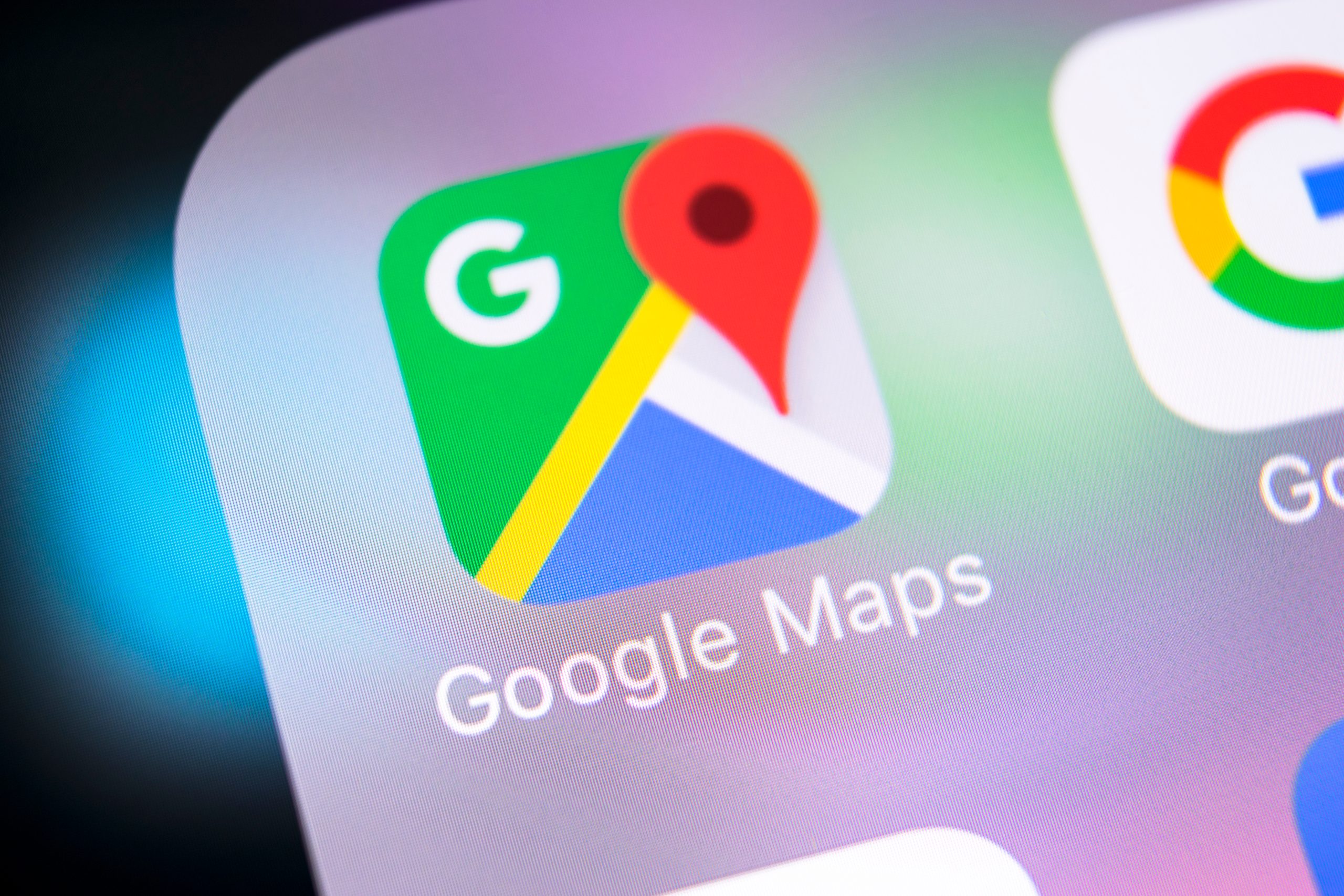
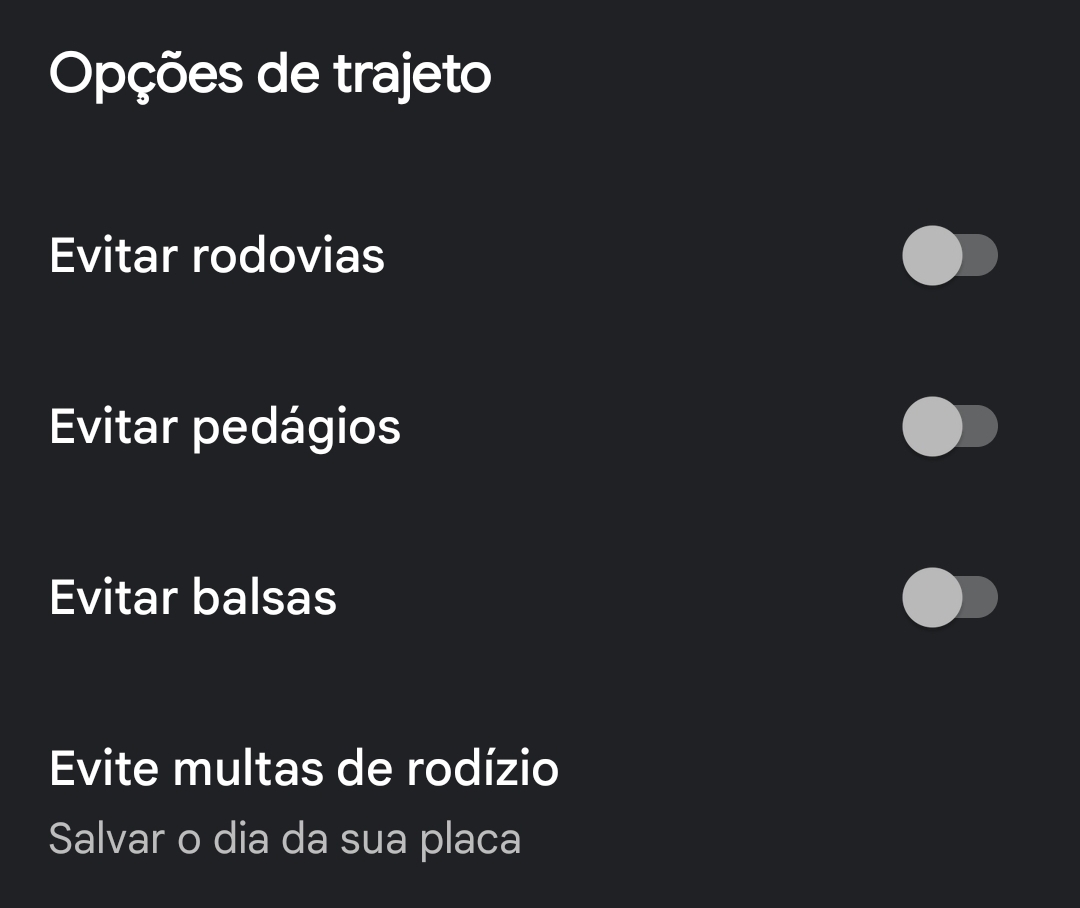
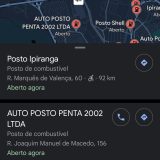
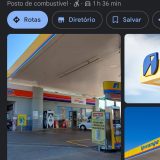
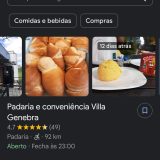
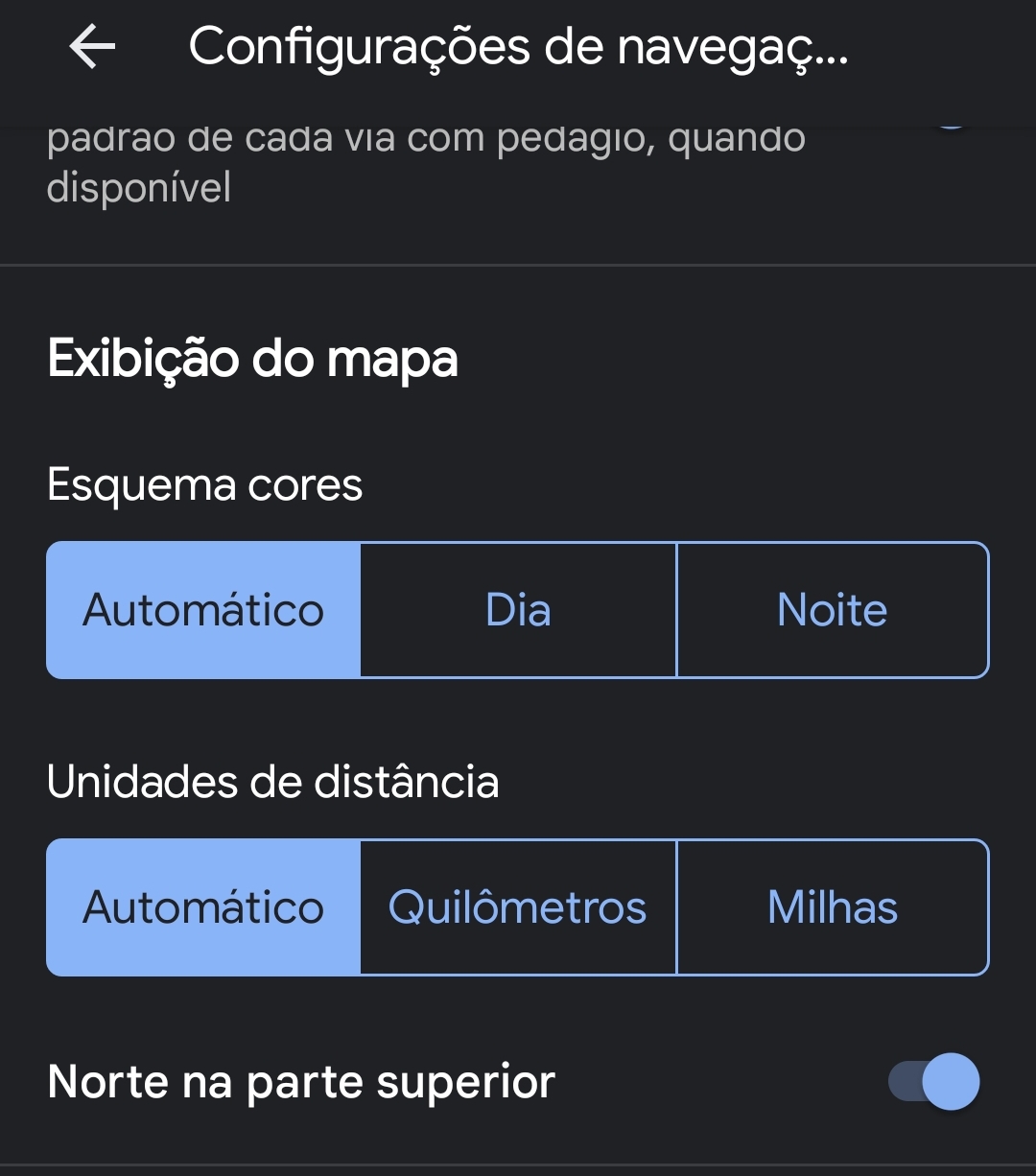
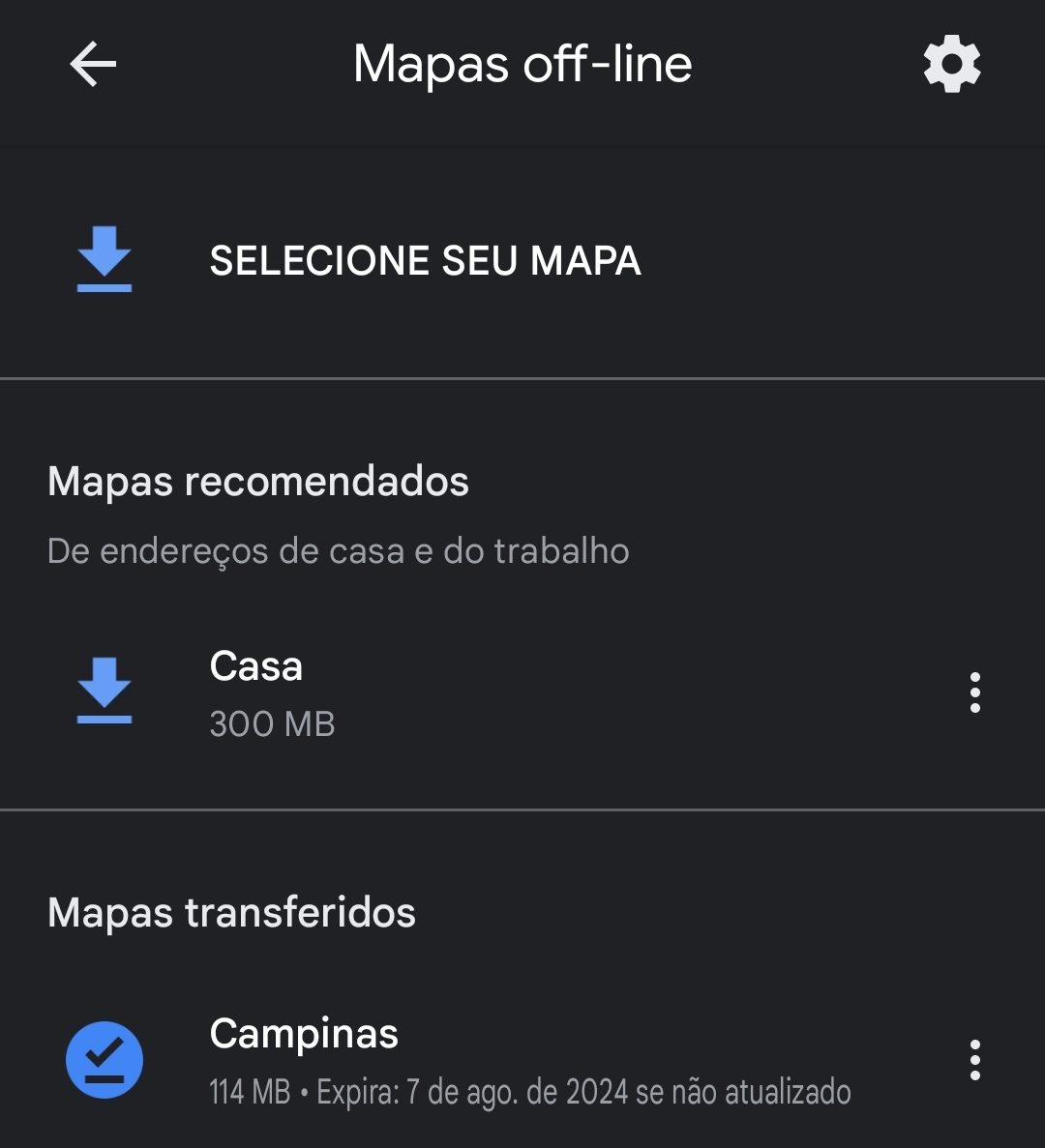
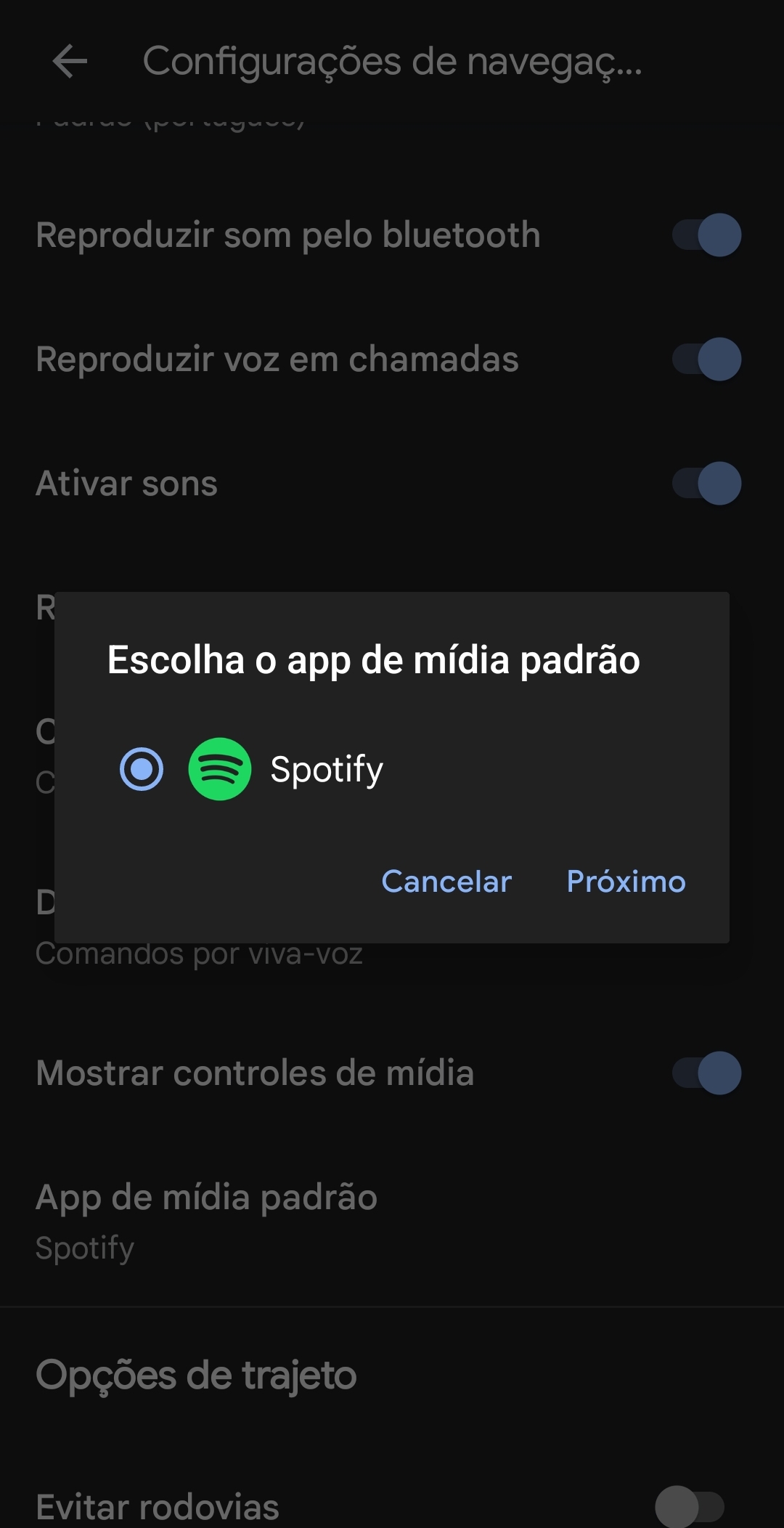



Comentários